苹果手机的月亮图标是手机后面显示的一个重要标识,它代表了手机的亮度调节功能,如果您想要取消显示月亮图标,可以通过手机的设置进行操作。在手机的设置界面中,找到显示与亮度选项,然后选择自动调节亮度关闭即可。这样就可以取消显示月亮图标,让手机的界面更加简洁清晰。希望以上方法可以帮助到您。
iPhone苹果手机月亮图标如何取消显示
步骤如下:
1.打开苹果手机可以系痛界面,然后在右上角电量图标旁边就可以看到一个月亮的图标,如图所示:

2.接下来点开手机的设置图标,然后点击进入,如图所示:
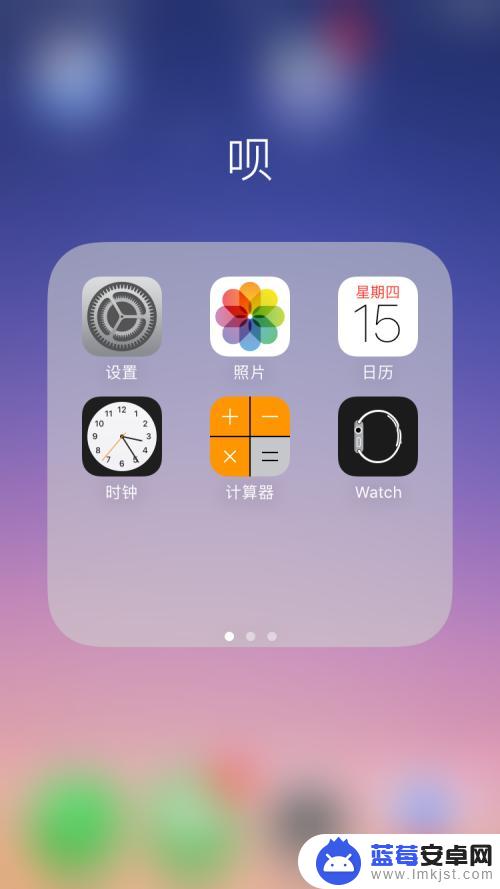
3.进入到手机设置界面后,在其列表选项中找到勿扰模式选项,然后点击进入,如图所示:
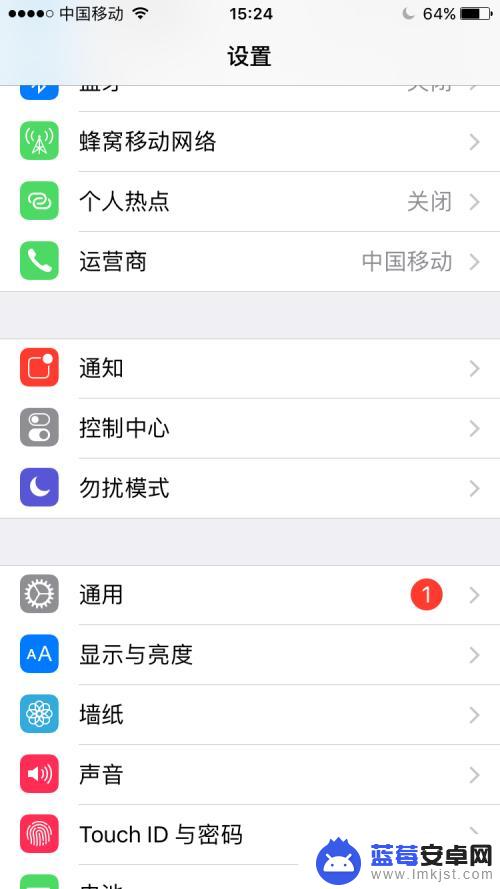
4.进入到勿扰模式的设置界面,第一选项就是手动。在其后边有个开关,此时处于打开的状态,也就是月亮图标开启的状态,在选项下边有一些说明,月亮图标就是勿扰模式,整个手机处于静音的状态。
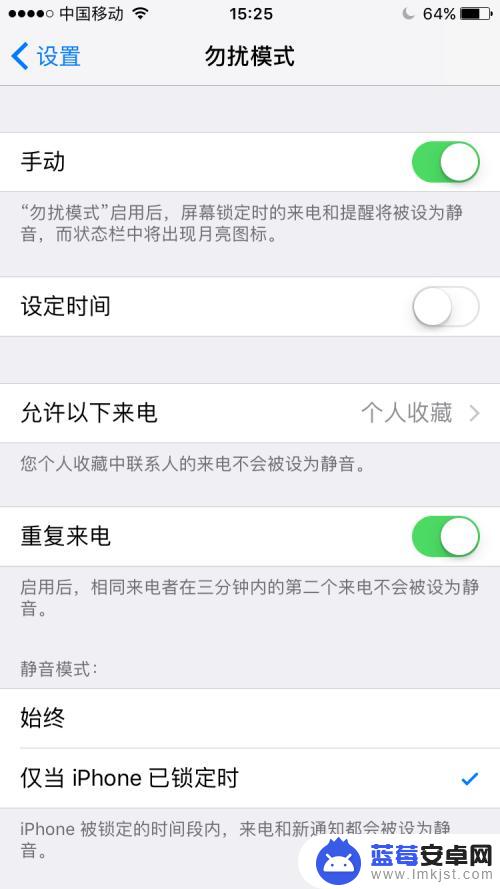
5.接下来将其后边的开关关闭,也就是成灰色的状态。此时也就关闭了月亮图标,也就是关闭了勿扰模式。
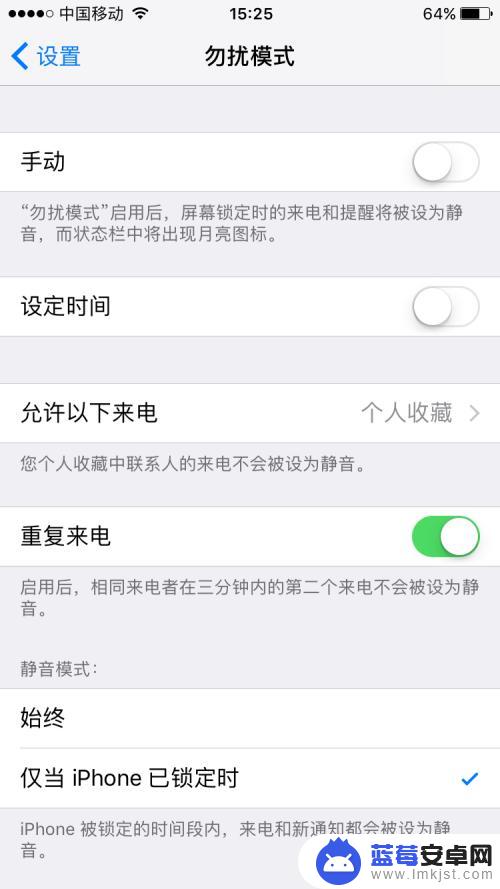
6.接着关闭设置的界面,回到苹果系统的主界面。在右上角就看不到月亮图标了,到这里大家都明白月亮图标怎么设置了吧。
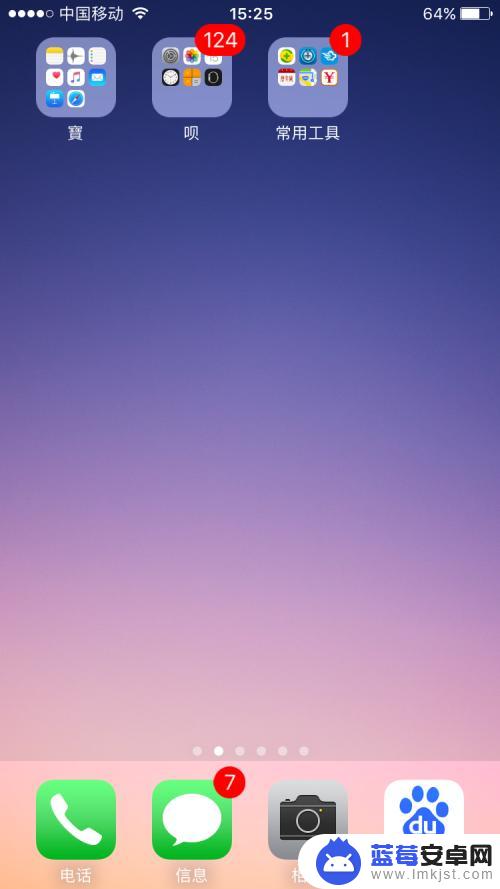
以上就是关于手机后面如何显示月亮的全部内容,如果有遇到相同情况的用户,可以按照小编的方法来解决。












